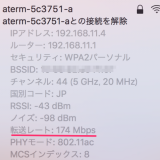この記事には広告を含む場合があります。
記事内で紹介する商品を購入することで、当サイトに売り上げの一部が還元されることがあります。
ども。あいしんくいっと(@ithinkitnet)です。
WebClientのタイムアウト時間はデフォルトだと2時間(120分)。
運用によってはタイムアウト時間を短くしたり、長くしたりしたいことがあります。
今回はWebClientのタイムアウト時間を5時間(300分)に変更してみたいと思います。
WindowsにインストールしたvCenterの設定となります。
WebClientのタイムアウト時間を変更する方法
WebClientのタイムアウト時間変更するには以下のファイルを編集。
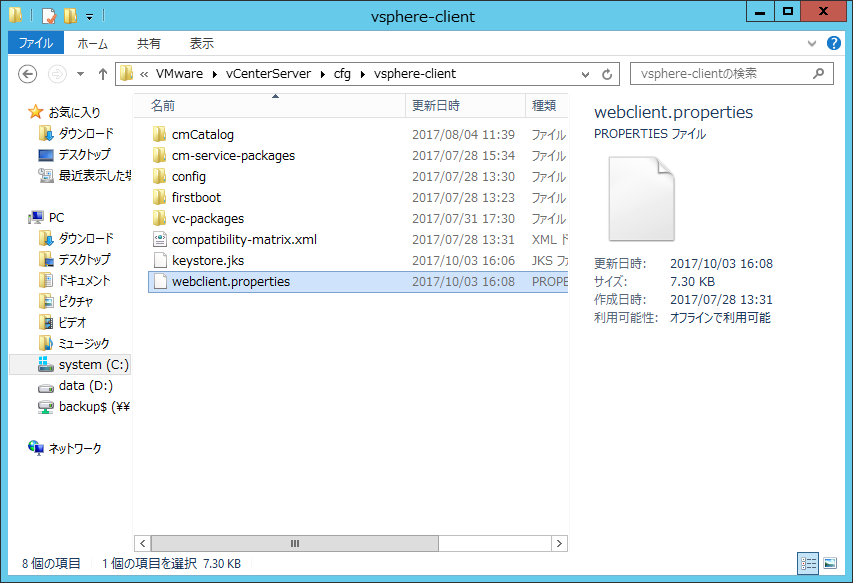
このファイルの「session.timeout」という設定値を変更。
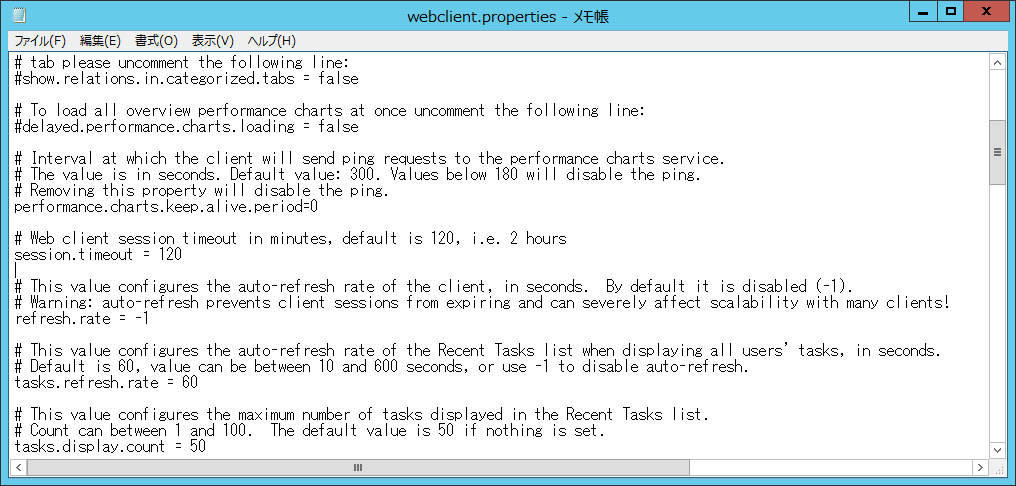
# Web client session timeout in minutes, default is 120, i.e. 2 hours
session.timeout = 120↓
# Web client session timeout in minutes, default is 120, i.e. 2 hours
session.timeout = 300変更が完了したら、設定反映のためにvCE nterサービスを再起動します。
vCenterServerが物理か、仮想アプライアンスかによって再起動方法は異なるので注意。
(サーバ再起動でも可)
Windowsサーバにインストールした場合
vSphere Web Client サービスを再起動します。
Windows オペレーティング システムの場合、VMware vSphere Web Client サービスを再起動します。コマンドでやる場合は以下の通り。
C:\Program Files\VMware\vCenter Server\bin\service-control --stop –allC:\Program Files\VMware\vCenter Server\bin\service-control --start –all仮想アプライアンスの場合
vCenter Server Appliance の場合は、vsphere-client サービスを再起動します。
vSphere Web Client サービスを再起動するには、次のコマンドを実行します。
vCenter Server Appliance の場合:
/etc/init.d/vsphere-client restartvCenter Server Appliance 6.x の場合:
service-control --stop vsphere-clientservice-control --start vsphere-clientこれでWebClientのタイムアウト時間は5時間に変更されました。
デフォルトのタイムアウト時間が2時間と長いので、変更する可能性は低いと思いますが、設定変更出来るということ、手順くらいは覚えておいて損はないかと思います。
以上、あいしんくいっとでしたψ(`∇´)ψ